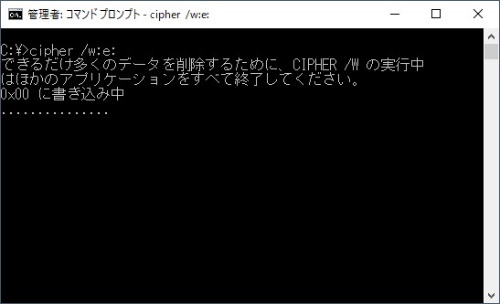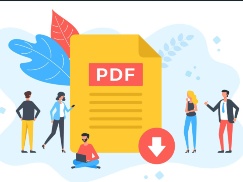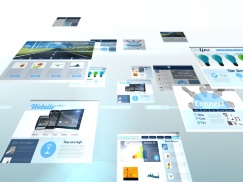外付けHDDのデータを消去
外付けHDDなどを廃棄する場合も、データの抹消が必須だ。この作業はWindowsの標準機能でできる。
Windowsには「Cipher.exe」という暗号化データを管理するツールがあり、オプションでHDD上にある削除済みデータを完全に上書きして復元不可能にできる。このツールを実行すると、ディスクの空き領域いっぱいまで3回データを書き込む。1度目はオール0、2度目はオール1、3度目はランダムだ。これは米国国防総省規格に準拠した方式で、データの復元はほぼ不可能と考えてよい。
ただし、Cipher.exeはNTFSフォーマットのディスクのみが対象である。またCドライブに対しても実行可能だが、OSが起動している状態ではCドライブの空き領域にのみデータを上書きすることになる。そのためCドライブの内容を完全に消去することはできない。Cドライブに対しては、メーカー提供ツールの使用をお勧めする。
具体的な手順としては、まず外付けHDDなどのディスク上にあるデータをすべて削除する。その後、管理者権限でコマンドプロンプトを起動し、cipherコマンドに/wオプションとドライブ名を付けて実行する。例えばEドライブの内容を削除したいなら、「cipher /w:e:」とすればよい。
データ抹消ソフトを利用する
Cドライブの内容を削除したいが、再セットアップメディアなどを作っていなかったりメディアを紛失していたり、より強力にデータを削除したかったりする場合は、市販ソフトを使うとよい。
例えばAOSデータの「ターミネータ10plus データ完全抹消」は、セキュリティーレベルを選択でき、抹消方式として7回の書き込み(シュナイアー方式)や35回の書き込み(グートマン方式)を選べる。また、複数のハードディスクを同時に抹消できるので、作業時間の短縮が可能だ。
このソフトはWindowsが起動しないパソコンでも使えるようになっており、製品DVDから起動してデータを抹消できる。DVDドライブ無しのパソコンで使う場合は、Webサイトから起動用USBメモリーを作成可能だ。